Hỗ trợ tư vấn
Tư vấn - Giải đáp - Hỗ trợ đặt tài liệu
Mua gói Pro để tải file trên Download.vn và trải nghiệm website không quảng cáo
Tìm hiểu thêm »Có thể nói Gmail là một trong những công cụ quản lý email được sử dụng phổ biến nhất trên thế giới. Cho phép lưu tệp tin đính kèm trực tiếp vào Google Drive để bạn có thể truy cập chúng bất cứ đâu thật dễ dàng.
Muốn sử dụng được dịch vụ Gmail bạn phải tạo tài khoản Google, tài khoản đó có thể dùng chung cho rất nhiều dịch vụ khác như: YouTube, Google+, Google Drive... Vậy các bạn đã biết cách tạo tài khoản Google chưa? Với một số người thì cách tạo tài khoản Gmail rất đơn giản, nhưng với một số người lại bỡ ngỡ. Nên hôm nay, Download.vn sẽ hướng dẫn chi tiết các bước đăng ký tài khoản Gmail trong bài viết sau đây.
Bước 1: Truy cập vào đường link https://www.google.com/intl/vi/gmail/about/, nhấn vào nút Tạo tài khoản màu đỏ để bắt đầu quá trình tạo tài khoản Gmail mới.
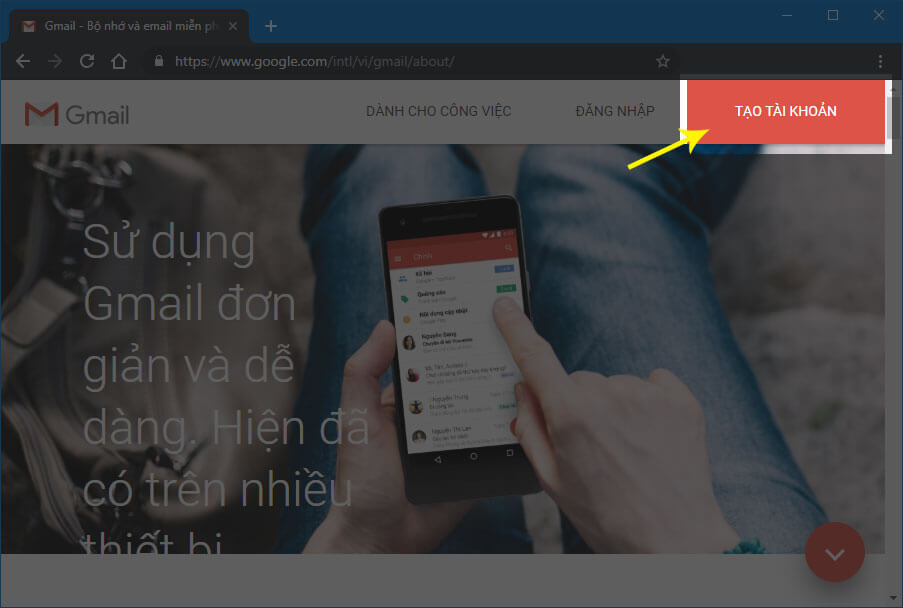
Đăng ký Gmail cực đơn giản trên máy tính
Bước 2: Điền đầy đủ thông tin cá nhân để tạo tài khoản Gmail:
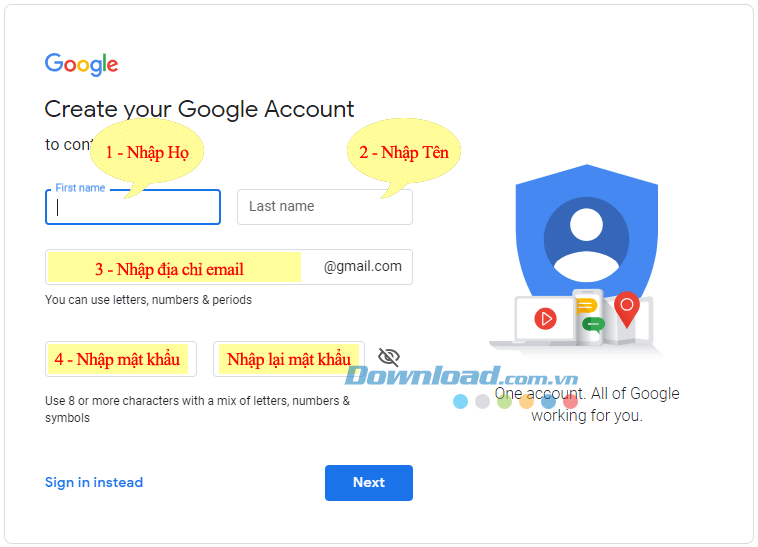
Điền thông tin đăng ký Gmail
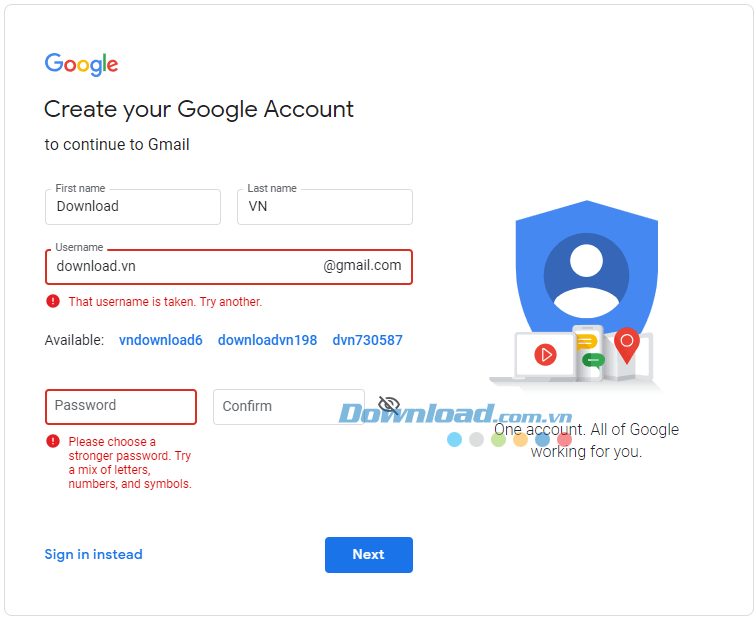
Thông báo trùng tài khoản đã có và gợi ý tạo mật khẩu bảo mật
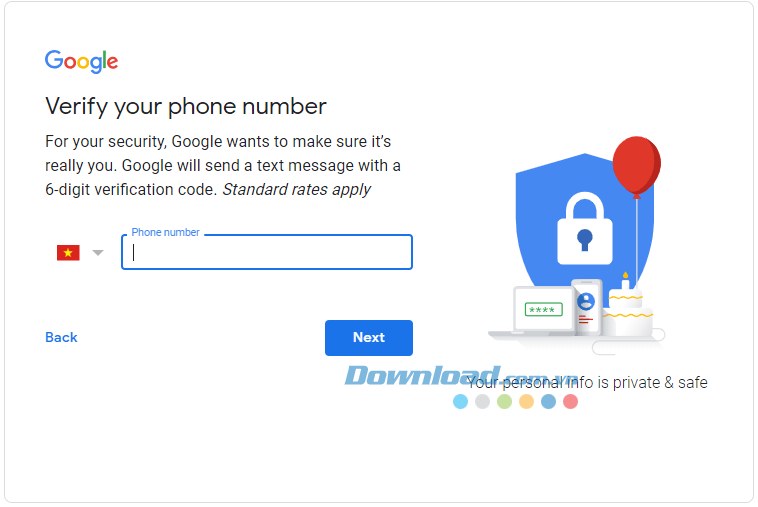
Cần nhập đầy đủ số điện thoại khi đăng ký Gmail
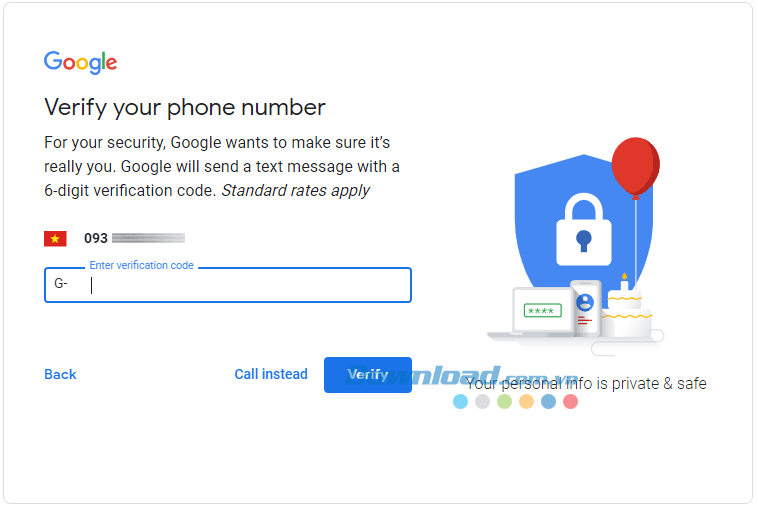
Nhập mã code nhận được từ Google để tiếp tục quá trình đăng ký tài khoản Google
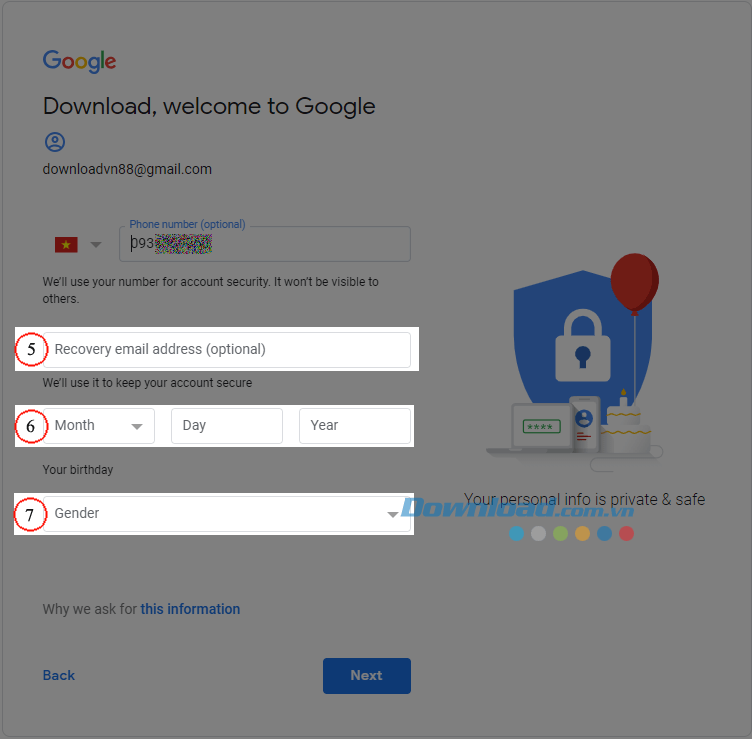
Việc đăng ký Gmail cũng yêu cầu nhập thêm các thông tin xác thực khác
Sau khi điền đầy đủ thông tin yêu cầu bên trên rồi thì tích chọn vào Next để chuyển sang bước tiếp theo. Tại bước này, Google cho phép bạn thêm một số điện thoại khác để quản lý tài khoản này. Bước này có thể bỏ qua bằng cách nhấn vào Skip.
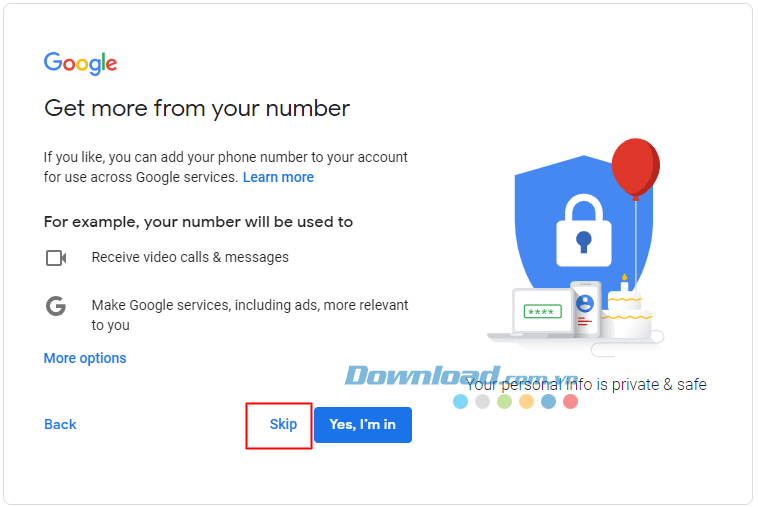
Thêm một bước thêm thông tin nữa, tại bước này bạn có thể nhấn Skip để bỏ qua
Bước 3: Tại bước tiếp theo này, bạn cần xác thực đồng ý với điều khoản của Google, kéo chuột xuống dưới để xem hết điều khoản rồi nhấn vào chữ I agree.
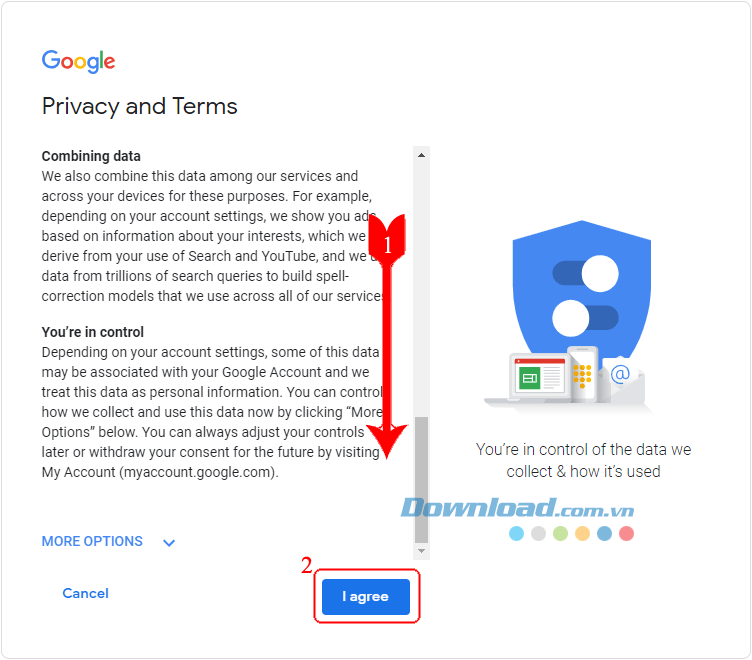
Kích I Agree để đồng ý với các điều khoản khi đăng ký Gmail
Bước 4: Đây chính là "thành quả" mà chúng ta vừa tạo được, bây giờ bạn bắt đầu sử dụng được tài khoản này rồi!
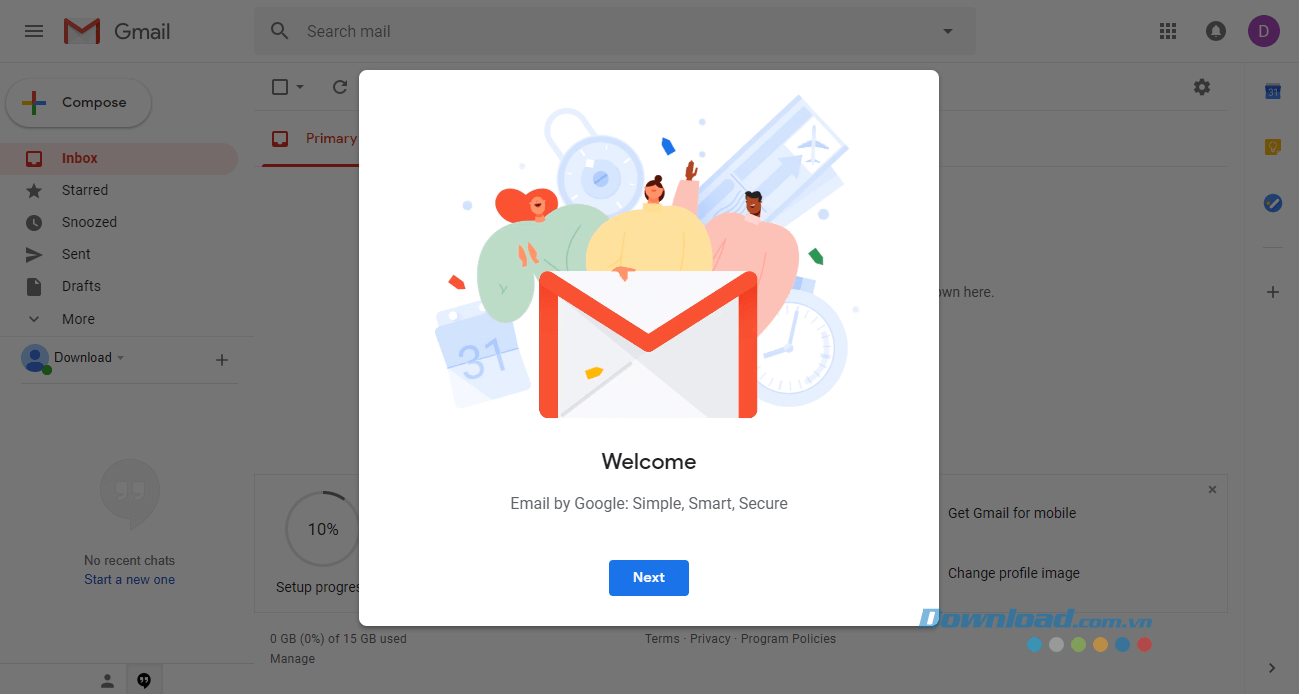
Tài khoản Gmail sau khi đã đăng ký thành công
Cũng khá đơn giản phải không các bạn? Chỉ với vài thao tác bạn đã tự tay tạo cho mình một tài khoản Gmail thành công rồi. Chúc các bạn thực hiện thành công!
Theo Nghị định 147/2024/ND-CP, bạn cần xác thực tài khoản trước khi sử dụng tính năng này. Chúng tôi sẽ gửi mã xác thực qua SMS hoặc Zalo tới số điện thoại mà bạn nhập dưới đây: